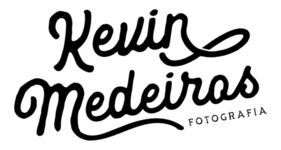- Seus clientes te encontram no Google?
- Em qual página/posição o seu site está no índice de busca hoje?
- Você controla seus dados de acessos e palavras-chave?
- Qual o seu alcance orgânico e pago?
- Quantos pedidos de orçamento você recebe no site e de onde eles vem?
Estas são algumas das informações fundamentais para quem tem um site. Vale neste caso aquela velha máxima: O que não se mede, não se controla! Mas não se preocupe, estou aqui para lhe ajudar. Para isto, vou listar a seguir alguns passos essenciais para você mandar bem no SEO do seu site, posicionar-se nas primeiras páginas do Google e atrair mais potenciais clientes e consequentemente, mais pedidos de orçamento.
Mas antes de mais nada, para ficar bem claro, estou considerando que você já atua na área há algum tempo, tem um site com domínio próprio no ar, mas ainda sim, não recebe bons resultados através dele.
Mas Kevin, o que diabos significa SEO?
SEO significa Search Engine Optimization (Otimização para mecanismos de busca). É um conjunto de técnicas de otimização para sites, blogs e páginas na web. Essas otimizações visam alcançar bons rankings orgânicos gerando tráfego e autoridade para um site ou blog. Essa estratégia é fundamental para sua empresa ganhar destaque, visibilidade no mundo digital e, por consequência, mais leads, clientes e faturamento para o seu negócio. (fonte: http://marketingdeconteudo.com/o-que-e-seo/)
Preparado agora? Então vamos lá!
PASSO 1
Antes de mais nada, precisamos fazer um levantamento de dados e traçar uma meta, para saber onde estamos e onde queremos chegar, até para efeito de comparação posteriormente. Para isso, digite Ctrl + Shift + N no Chrome para abrir uma guia anônima e digite no buscador: [função] de [área] em [cidade/região]. Exemplo no meu caso (sem a área especifica): Fotógrafo em Canoas. Agora vá listado nas abas até encontrar a página e posição do seu site.
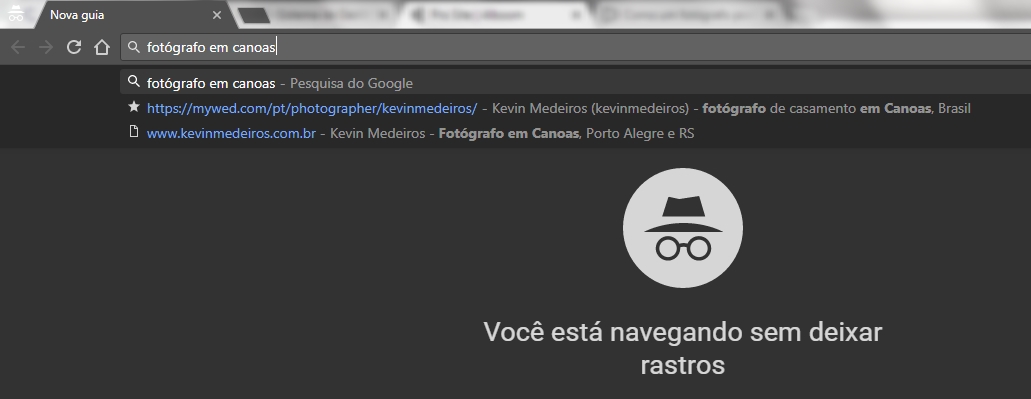
A guia anônima é usada para que suas pesquisas atuais não interfiram no resultado de busca.
Quando adquiri a minha plataforma Alboom, montei o meu site e iniciei os trabalhos de SEO, mais precisamente em Janeiro de 2016, eu estava na oitava página do Google aqui na minha cidade, quando buscado por 'fotógrafo em canoas', e a maioria dos acessos no site vinham da RÚSSIA, não me pergunte o porque rs! Este ano chegamos na primeira página e alternando entre primeira e segunda posição, sendo a maioria dos nossos acessos vindos aqui da região metropolitana de Canoas e Porto Alegre - RS.
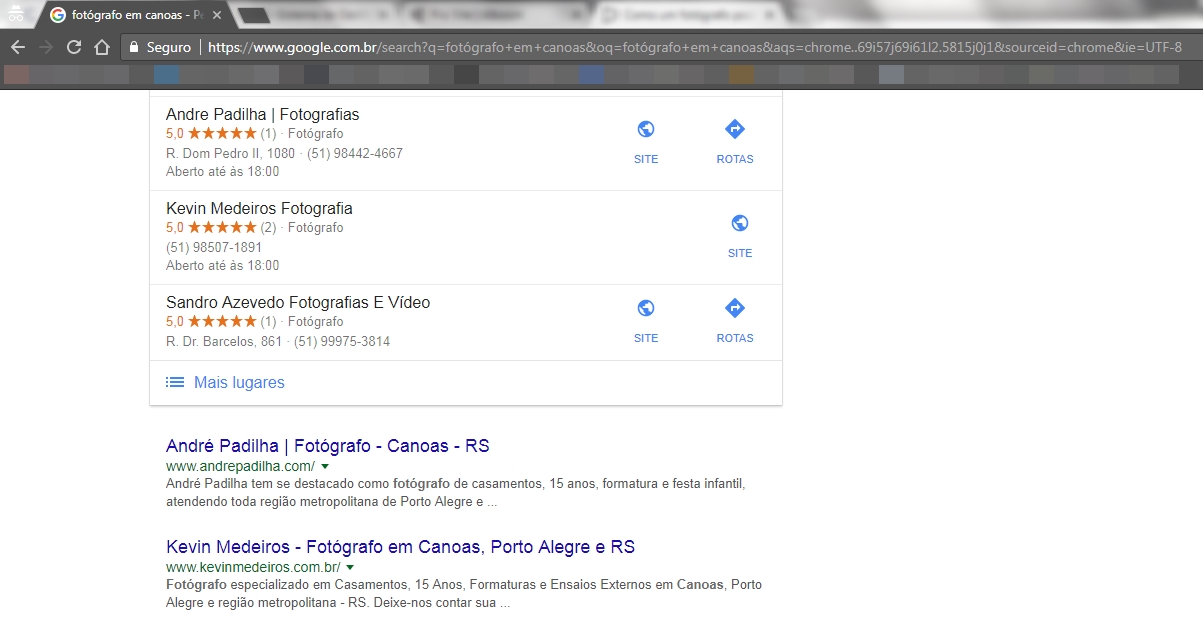
Importante lembrar que a posição considerada é após o mapa da primeira página.
PASSO 2
O Google fornece, de forma gratuita, diversas ferramentas para você gerenciar e analisar todos os dados do seu site, mas para isso, é necessário criar contas adicionais e realizar algumas configurações.
2.1 - Gmail
A mais básica de todas, é claro, é o Gmail (no celulares Android, é a mesma conta do GooglePlay). Com ela, você poderá ir expandindo as demais ferramentas com o mesmo login. O cadastro é simples, e acredito que a maioria dos profissionais já possuem.
2.2 - Google Meu Negócio
Após o Gmail, acesse o Google Meu Negócio e crie/configure sua conta. Esta é necessária para que sua empresa apareça no Google Maps e também, no painel de informações direito, possibilitando para os clientes acessar o seu site, realizar ligações, avaliar seu negócio e traçar rotas para chegar até você, de forma simples e rápida. No seu painel, você também adiciona fotos, realiza postagens, analisa os Insights, gerencia comentários, anúncios e muito mais.
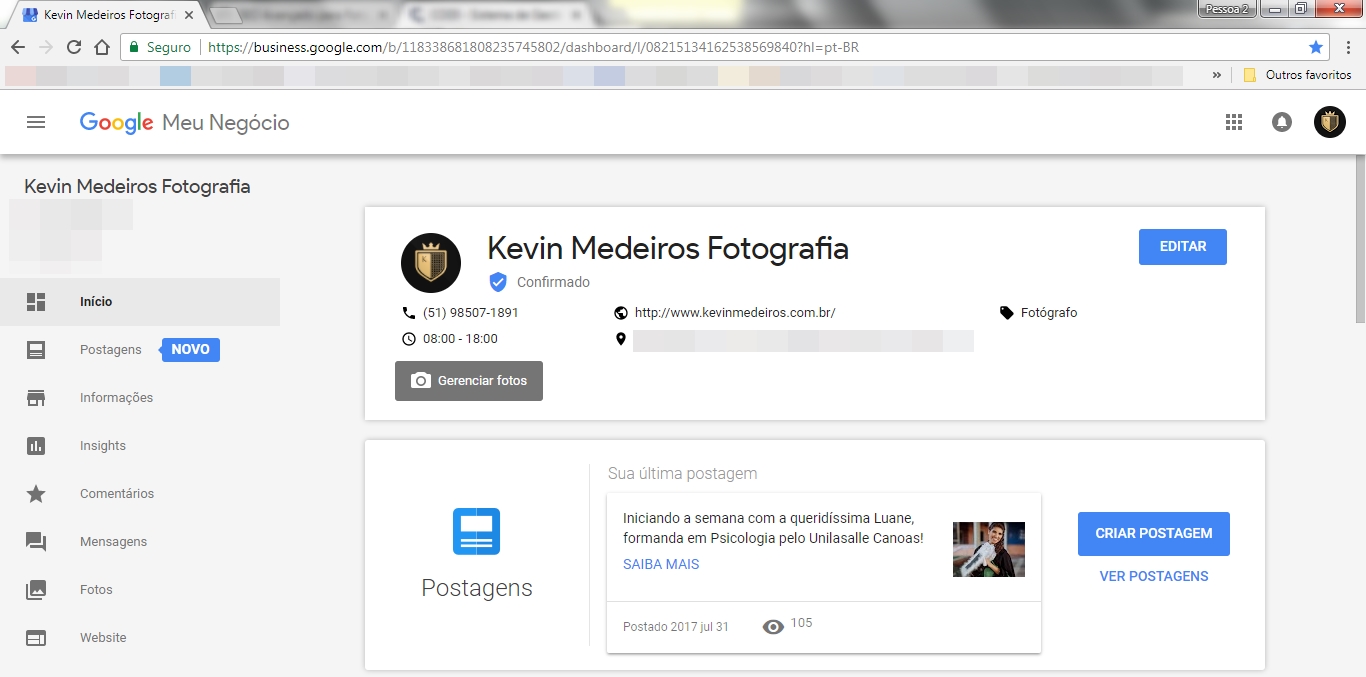
Painel inicial do Google Meu Negócio.
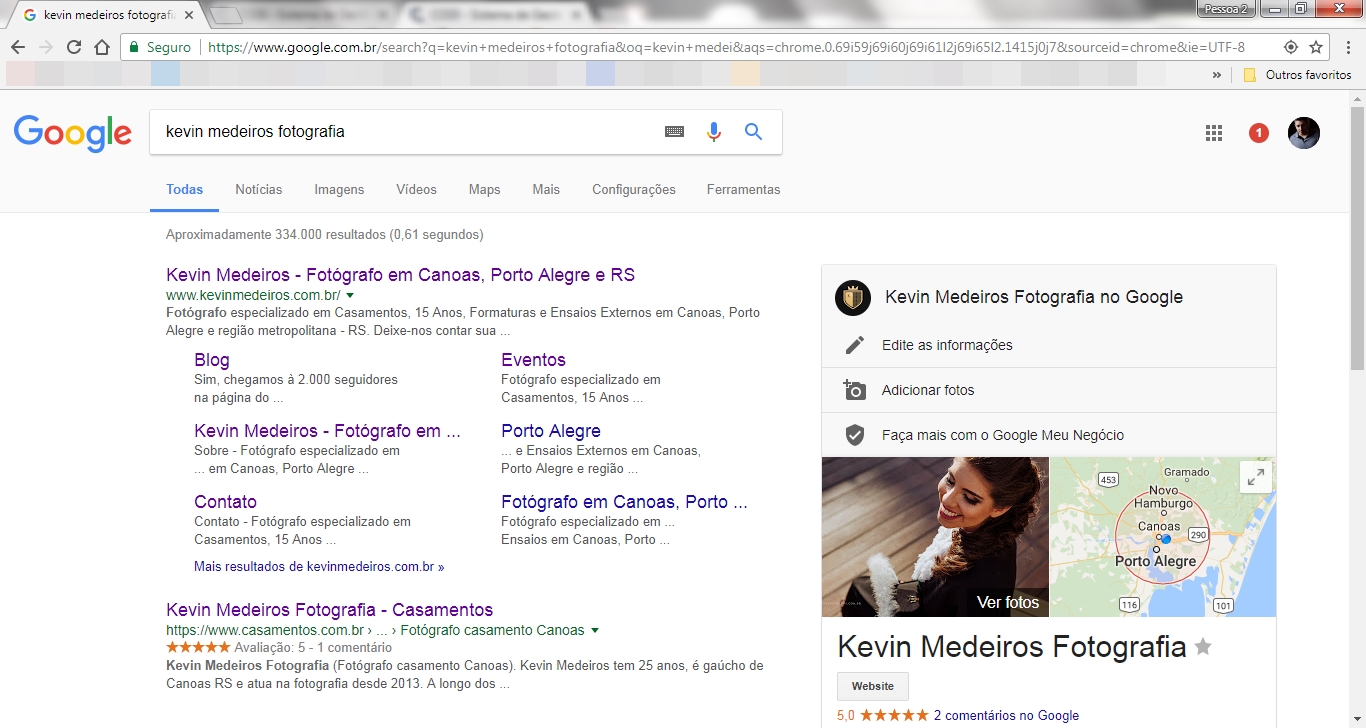
Exemplo de ficha cadastrada a direita, no Google Meu Negócio, ao buscar pelo nome da empresa.
2.3 - Google Analytics
Bom, agora vamos falar da ferramenta mais importante e poderosa de todas, o Google Analytics! Você também consegue acessar ela com o login do Gmail, porém, para associá-la a sua propriedade e ao seu domínio é um pouco mais complexo. Vou tentar passar da forma mais simples possível, mas vale lembrar que os usuários Alboom tem dicas no suporte que ajudam na configuração.
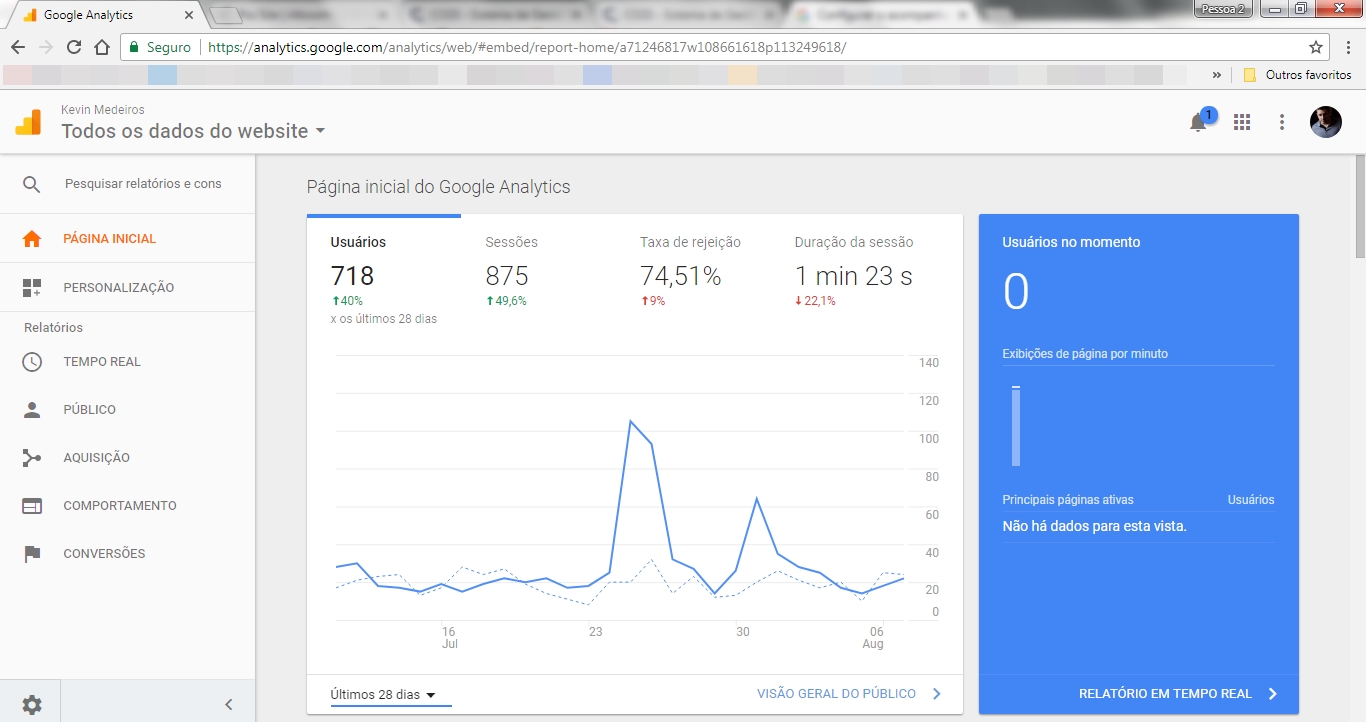
Página inicial do Google Analytics.
- Faça login na sua conta do Google Analytics;
- Realize todas as configurações iniciais que forem solicitadas;
- Clique em Administrador.
- Selecione uma conta (a que foi configurada) no menu da coluna CONTA.
- Selecione uma propriedade no menu da coluna PROPRIEDADE.
- Em PROPRIEDADE, clique em Informações de acompanhamento > Código de acompanhamento.
- O ID de acompanhamento (código que começa com UA-XXXXXX) e o número da propriedade são exibidos na parte superior da página.
- Para vincular ao seu site, copie este código e cole no campo de SEO da sua plataforma. Para usuários Alboom, o caminho é: Cresça seu Negócio > SEO > Avançado > Google Analytics > Cole o ID > Salvar;
2.4 - Google Search Console
Por último e não menos importante, chegou a hora do Google Search Console. Basicamente, com ele você consegue monitorar e manter a presença do seu site nos resultados da Pesquisa Google. Inscrever-se nesse serviço pode ajudar você a entender como o Google vê seu site e otimizar o desempenho dele nos resultados de pesquisa. (fonte: https://support.google.com/webmasters/answer/4559176?hl=pt-BR)

Painel Analytics do Google Search Console.
Bom, após criar estas contas, já será possível você acompanhar todas os dados de tráfego do seu site como: usuários ativos, acessos, mídias, regiões, palavras-chave, conclusões de metas, aquisições, entre outros. O uso melhora com o tempo, então utilize frequentemente para acompanhar seus resultados e comparar com períodos anteriores.
PASSO 3
Até agora, você aprendeu a como aparecer no Google Maps pelo Google Meu Negócio, e a gerenciar o seu site através do Google Analytics e Search Console, mas será que isso é tudo? Eu digo, NÃO! Mesmo tendo estas ferramentas a mão, se o Google não te encontrar, não terás o que analisar, correto? Nada disso adianta se você não descrever suas imagens/vídeos através de PALAVRAS. Vou explicar: o Google não vê o que você posta, ele identifica apenas o que você escreve sobre determinado post, seja nos metadados, no nome, na legenda ou na descrição do álbum.
Logo, a definição e inserção das suas palavras-chave é parte fundamental no processo de indexação. Sendo assim, elas devem estar contidas em todos os seus posts para isso funcionar corretamente.
Antes de seguir adiante, pense: Como o seu público-alvo (cliente) faz a busca por um profissional da sua área no Google?
Alguns exemplos, no meu caso: Fotógrafo de Casamento em Canoas; Fotógrafo de Formatura em Canoas; Fotógrafo de 15 anos em Canoas; Fotógrafo de Ensaios em Canoas; Fotógrafo em Canoas; Fotógrafo Canoas; Fotografia Canoas; etc. (para todas estas, eu estou na primeira página)
Então, após a definição, chegou a hora de aplicá-las!
PASSO 4
Pensando nisso, eu criei um método de aplicação de palavras-chave e o chamei de: SEO DE 5 NÍVEIS! E é isso que vou te explicar detalhadamente a seguir:
NÍVEL 1 - Metadados
Sabe quando você clica em cima de um arquivo, vai em Propriedades e depois na aba Detalhes? Todas aquelas informações sobre o Autor, Data, Assunto, Marcas, Comentários, Dados da Câmera, etc, isso são os metadados. Você pode edita-los manualmente ou também, no caso do Lightroom, criar um padrão para quando as fotos forem exportadas em JPEG (o que é mais recomendado). Abaixo segue um exemplo de uma foto minha após exportada.
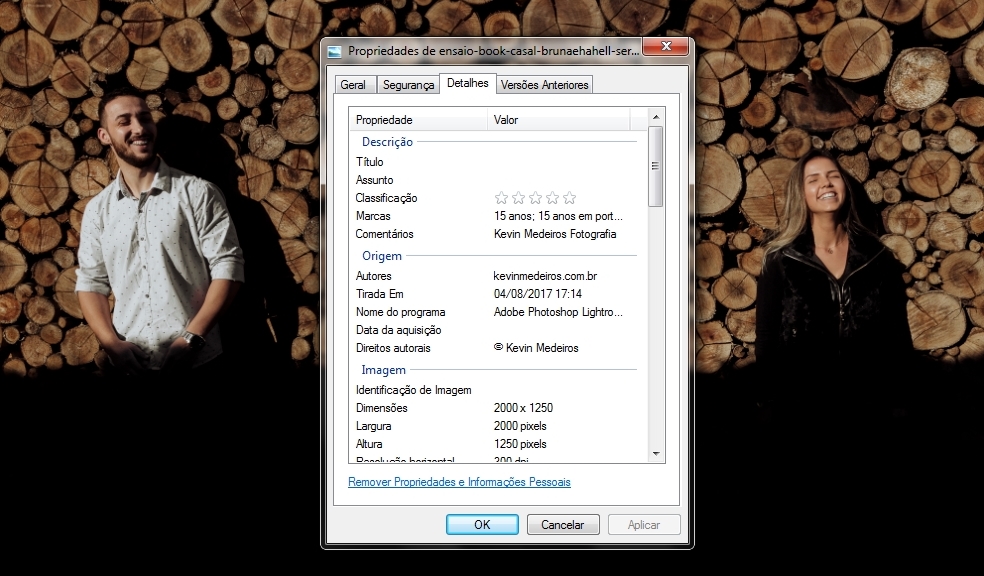
Exemplo de detalhes ao clicar na imagem.
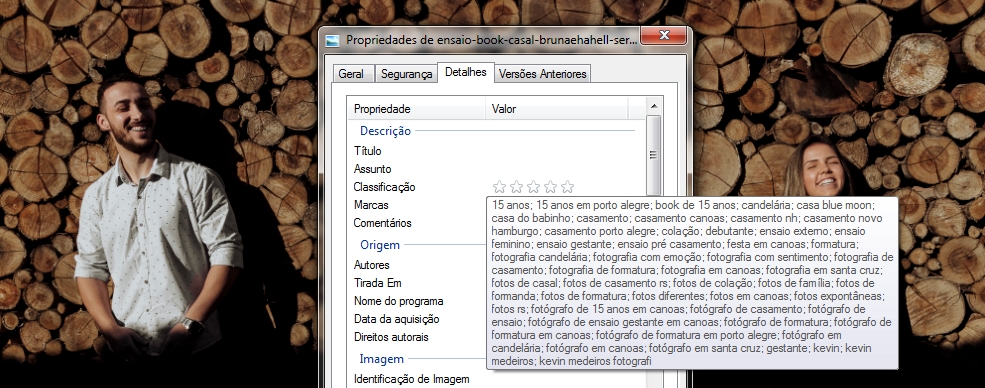
Exemplo de palavras-chave incorporadas na exportação do arquivo no Lightroom.
Perceba que nos detalhes tem todos os meus dados de direito autoral, autor, site, empresa e a parte mais importante, as palavras-chave, incorporadas diretamente nas marcas da imagem. Você pode criar diferentes metadados para cada tipo de trabalho ou unificar todos em um só, como eu fiz, usando palavras avulsas ou compostas (15anos, formaturas, ensaios, casamentos, cidades, etc).
Para fazer isto no Lightroom, siga estes passos:
- Com uma ou mais fotos selecionadas no modo de exibição de Grade, ou uma única foto selecionada na Tira de filme no modo de exibição de Lupa, Comparação ou Pesquisa, escolha um conjunto de metadados no menu pop-up localizado na parte superior do painel Metadados.
- Para adicionar metadados, digite em uma caixa de texto de metadados;
- Para adicionar metadados de uma predefinição, escolha uma predefinição de metadados no menu Predefinição.
- Para editar metadados, sobrescreva uma entrada em uma caixa de texto de metadados.
- Para realizar uma ação relacionada, clique no ícone de ação à direita do campo de metadados. Por exemplo, para exibir todas as fotos com o rótulo especificado, clique no ícone à direita do campo Rótulo.
(fonte: https://helpx.adobe.com/br/lightroom/help/metadata-basics-actions.html)
NÍVEL 2 - Nome da Imagem no Computador
O nome da imagem deve descrever o que está sendo mostrado, bem como os locais onde ocorreram e conter as principais palavras-chaves, como no meu caso, fotógrafo em canoas.
Veja como ficou para esta foto: ensaio-book-casal-brunaehahell-serra-gaúcha-rota-romântica-gramado-canela-kevin-medeiros-fotógrafo-canoas-rs
Você pode exportar diretamente com o nome ou modificar posteriormente na pasta onde a imagem se encontra. Caso tenha um conjunto de imagens do mesmo ensaio/evento para renomear na pasta, selecione a primeira, aperte Ctrl + A e em seguida F2. A primeira selecionada abrirá o campo para legenda, ai você descreve como preferir e após, aperte Enter e todas ficarão em sequência.
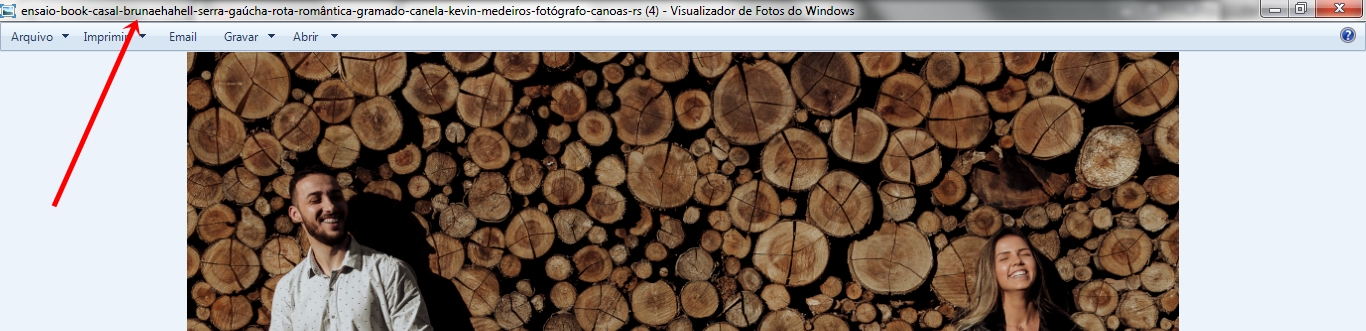
Exemplo de nome para uma foto de ensaio casal.
NÍVEL 3 - URL Amigável
Ela serve para que as palavras-chave sejam incluídas no URL do álbum, como na imagem mostra a seguir.
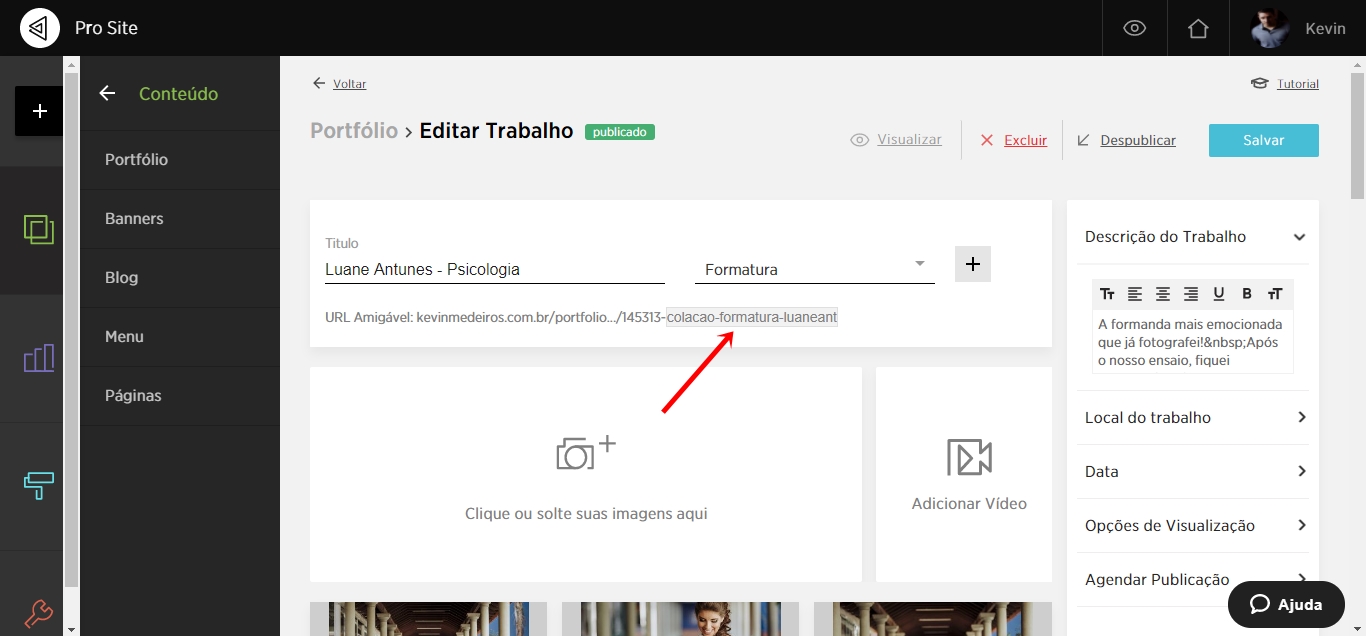
NÍVEL 4 - Descrição da Imagem na Plataforma
Após dar nome as suas imagens no seu computador e definir sua URL personalizada, chegou a hora de descrevê-las através de textos no álbum, diretamente na sua plataforma. Ao invés que escrever apenas palavras avulsas como nos metadados e nomes, formule textos narrativos, e não esqueça, faça isso em todas as fotos. Quanto maior o nível de detalhe, melhor!
Veja como ficou o texto para a primeira imagem: Colação de formatura da Luane Antunes, formanda em Psicologia pela Universidade Unilasalle por Kevin Medeiros fotógrafo de Canoas, Porto Alegre e região metropolitana RS.
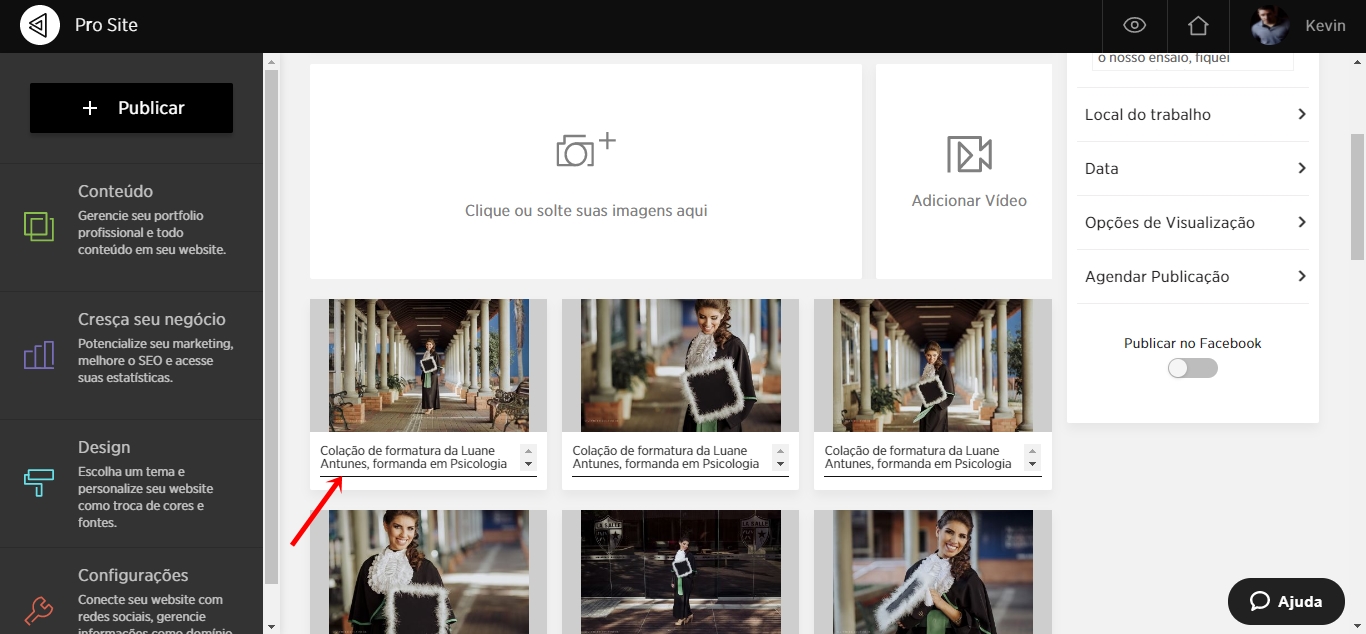
Exemplo de descrição de imagem direto na plataforma Alboom.
NÍVEL 5 - Descrição do Álbum na Plataforma
Por fim, chegou a hora do Grand Finale! Crie uma resenha detalhada sobre a história do ensaio/evento, dizendo como foi, momentos interessantes e inusitados que ocorreram, os desafios do trabalho, agradecimentos e a ficha técnica, mencionando o maior numero possível de empresas e colaboradores que participaram no mesmo.
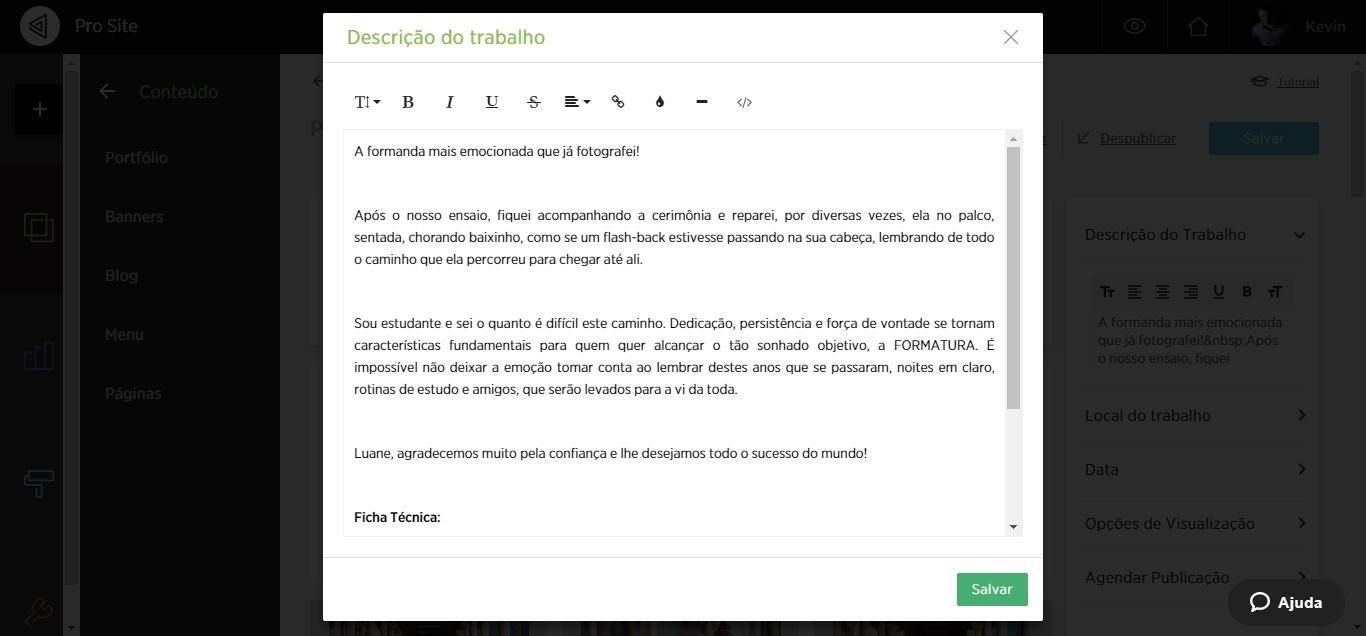
Exemplo de descrição do álbum direto na plataforma Alboom.
Bom, este é o resultado de mais de 01 ano e meio de estudo e trabalho duro em busca de resultados na parte de SEO. Vi muitos conteúdos na web mas nenhum que mostrasse todas estas ferramentas, então, espero este post seja um norte para que você alcance os seus objetivos.
Gostou? Curta e comente abaixo! O seu feedback é muito importante.
Um forte abraço!
Kevin Medeiros